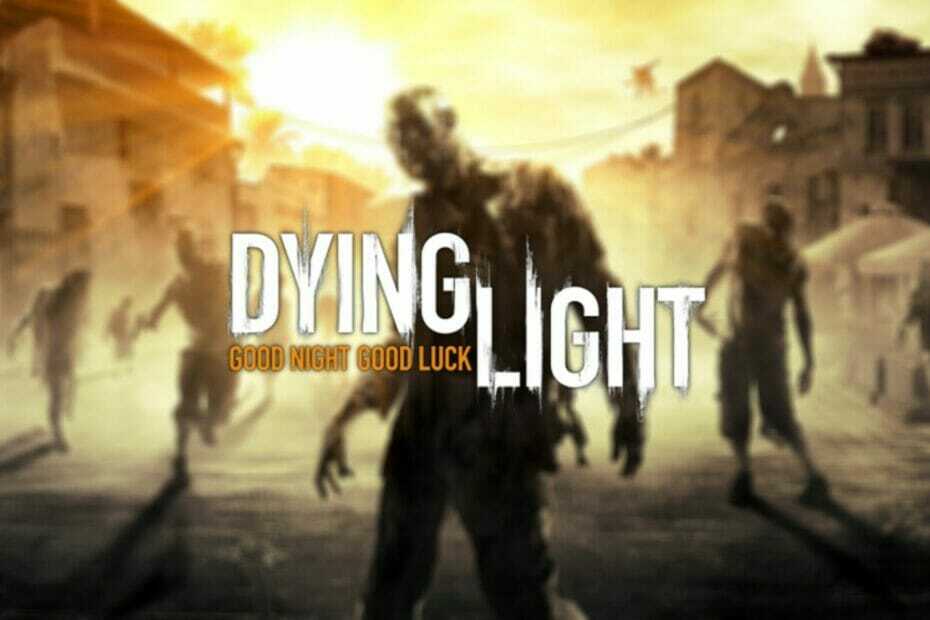Ali odjemalec Valorant zelo počasi prenaša/posodablja igro na vašem računalniku? Če je temu tako, niste sami. Mnogi igralci iger so poročali o tej težavi v svojih sistemih. Hitrost prenosa Valorant je odvisna od nekaterih parametrov, kot so najbližji strežnik, pasovna širina vašega omrežja, trenutna obremenitev strežnika ali celo napačno konfigurirane omrežne nastavitve v vašem sistemu.
Rešitve –
1. Če imate slabo hitrost prenosa, jo enkrat prezrite in postopek prenosa poskusite znova, po možnosti pozno ponoči, ko je obremenitev strežnika bistveno manjša.
2. Če igro posodabljate takoj po izdaji novega popravka, počakajte uro ali dve. Nato poskusite znova.
3. Med posodabljanjem/nalaganjem igre ne smete minimizirati ali zapreti odjemalca Riot Client.
3. Preverite, ali je Valorant izključen ali ne tukaj.
Kazalo
Popravek 1 – Preverite status strežnika Valroant
Valorant včasih izklopi svoje strežnike zaradi rednega servisiranja in vzdrževanja. Preverite, ali je tako v vaši regiji.
1. Samo odprite Preverjevalnik statusa Valorant.
2. Zdaj morate izbrati, katero lokacijo strežnika uporabljate skupaj z jezikom.
3. Nato tapnite »Nadaljuj«, da preverite trenutno stanje strežnika.
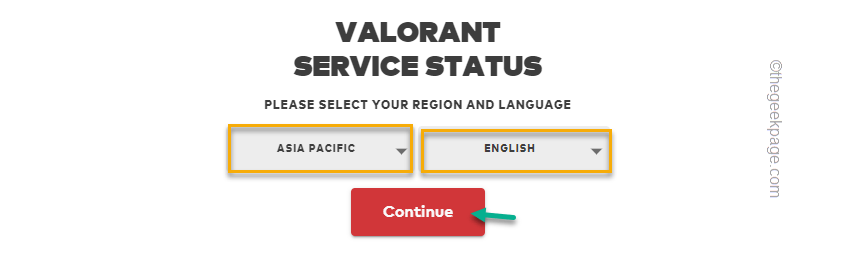
Če opazite "Ni nedavnih težav ali dogodkov za poročanje«, strežnik deluje brez težav. Če opazite nekaj takega - "Strežnik ne deluje od …« potem strežnik ne deluje in boste morali včasih poskusiti pozneje.
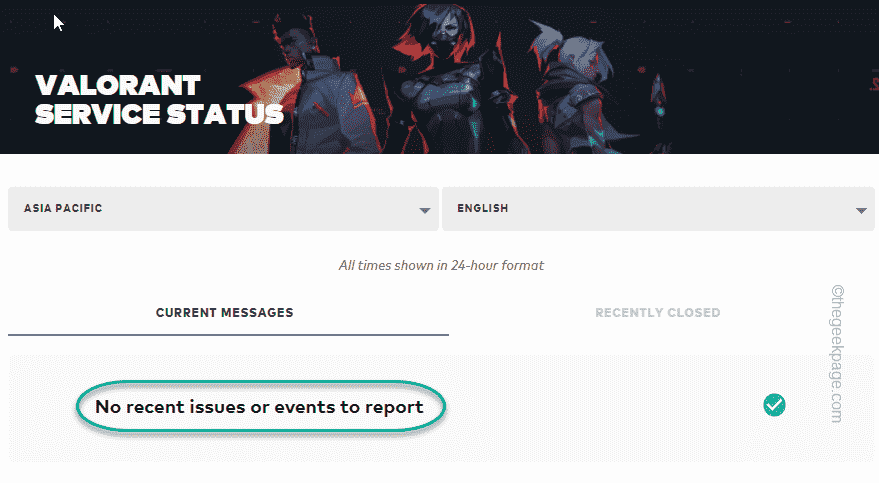
Popravek 2 – Znova zaženite odjemalca Riot
Na svojem računalniku morate znova zagnati odjemalca Riot.
1. Ko prenašate Valorant, je odjemalec Riot že odprt.
OGLAŠEVANJE
Samo tapnite ikono križa v zgornjem levem kotu, da zaprete aplikacijo.

S tem se Riot Client ne zapre popolnoma, saj še naprej deluje zadaj.
2. Torej se morate dotakniti puščice v opravilni vrstici in tam poiskati ikono Riot Client.
3. Ko ga najdete, z desno tipko miške kliknite ikono in tapnite »Izhod“.
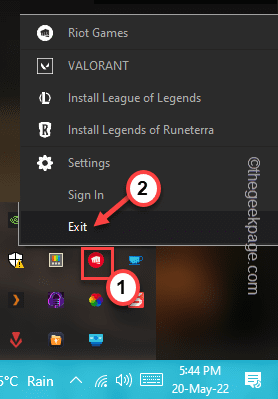
To je celoten postopek za zapiranje odjemalca Riot.
Zdaj samo še enkrat zaženite Riot Client in tokrat preverite hitrost prenosa Valoranta. Zagotovo se bo izboljšalo.
Popravek 3 – Onemogočite VPN
VPN zaobide zaščito dostopa, vendar znatno upočasni hitrost.
1. Samo s pritiskom na Tipka Windows + I tipke skupaj odpre Nastavitve.
2. Nato tapnite na "Omrežje in internet« na levi strani.
3. Po tem kliknite na "VPN« v desnem podoknu.

4. Ko razširite razdelek VPN v desnem podoknu, boste v levem podoknu našli seznam VPN-jev.
VPN lahko onemogočite ali pa ga popolnoma odstranite iz sistema.
5. Nato tapnite »Odstrani«, da odstranite VPN iz vašega sistema.
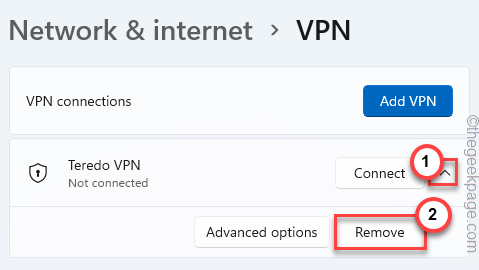
6. Pozvani boste, da potrdite svoje dejanje. Klikni "Potrdi“.
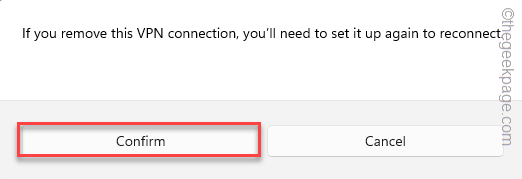
Ko odstranite VPN iz računalnika, zaženite Valorant in ga poskusite znova prenesti.
Popravek 4 – Ustavite opravila v ozadju, ki potrebujejo podatke
Če kateri koli proces v ozadju, ki porablja podatke, poje vso pasovno širino vašega omrežja, ga morate ustaviti.
1. Pritisnite na Tipka Windows + X tipke skupaj in kliknite "Upravitelj opravil“.

2. Na strani Upravitelj opravil boste našli več aplikacij, ki se izvajajo v ozadju. Lahko preverite, katera aplikacija porabi, kakšno količino pasovne širine omrežja, in to aplikacijo ubijete.
3. Torej, pojdite na "Izvedba” zavihek. Tukaj kliknite na "Nadzornik virov” za dostop do njega.
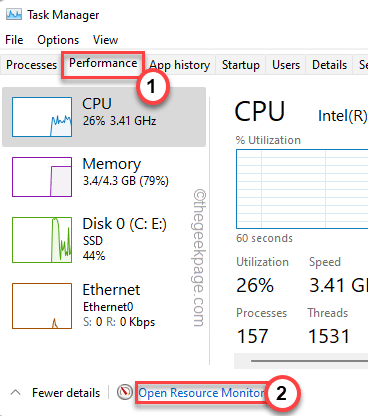
4. Na strani Nadzornik virov boste opazili več parametrov. Všeč – kot CPU, pomnilnik, disk in omrežje.
5. Pojdi na "omrežje” oddelek.
6. Zdaj pa pozorno poglejte, kateri procesi aplikacije porabijo omrežne vire. Lahko dobite idejo iz “Pošlji” in “Prejmi” številke.
7. Ko jih prepoznate, z desno tipko miške kliknite tak postopek in tapnite »Končaj postopek“.

Na ta način zaključite vse procese, ki uporabljajo veliko pasovno širino. Ko to storite, zaprite Nadzornik virov in Upravitelj opravil.
Zdaj zaženite Riot Client in pustite, da namesti Valorant. Tokrat preverite hitrost prenosa.
Popravek 5 – Nastavite drug naslov DNS
Za znatno povečanje hitrosti prenosa lahko uporabite drug naslov DNS.
1. Odprite terminal Run. Pritisnite na Win ključ in tipka R naenkrat.
2. Nato vnesite ta ukaz UTR in kliknite »v redu“.
ncpa.cpl

3. To vas bo vodilo neposredno do okna Omrežne povezave. Obstajati mora omrežni adapter, ki ga trenutno uporabljate.
4. Ko ga najdete, z desno tipko miške tapnite omrežni adapter in tapnite »Lastnosti“.
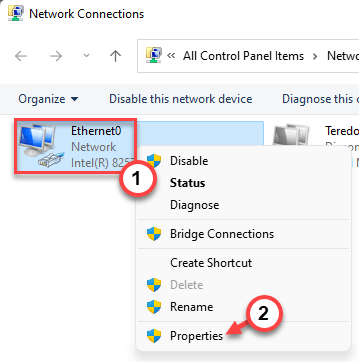
5. V razdelku z lastnostmi omrežnega vmesnika boste našli popoln seznam elementov.
6. samo, dvojni klik na "Internetni protokol različice 4 (TCP/IPv4)” predmet.
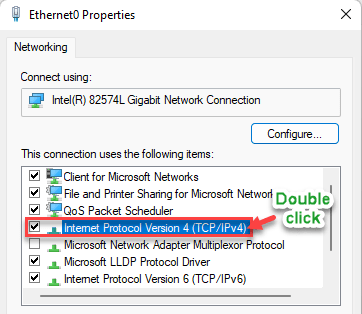
7. Ne bodite pozorni na nastavitve naslova IP.
8. Samo izberite "Uporabite naslednje naslove strežnika DNS:” nastavitev.
9. Nastavite "Prednostni strežnik DNS:” in “Nadomestni strežnik DNS:" Na ta način -
8.8.8.8. 8.8.4.4
10. Po tem tapnite »v redu«, da shranite te spremembe.
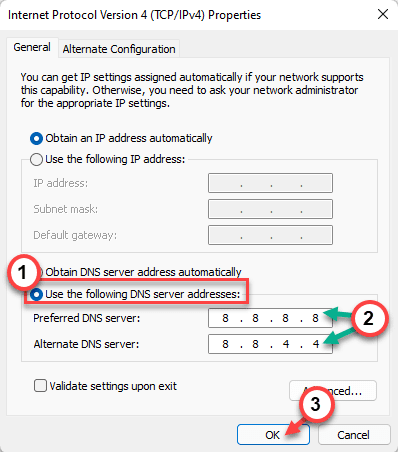
Po tem zaprite stran Omrežne povezave. Enkrat morate znova zagnati sistem. Po ponovnem zagonu poskusite namestiti Valorant in vse bi moralo delovati v redu.
Korak 1 - Prenesite orodje za popravilo računalnika Restoro od tukaj
2. korak - Kliknite Začni skeniranje, da samodejno poiščete in odpravite katero koli težavo z računalnikom.